Как узнать какая видеокарта стоит на компьютере?
- Категория: Технические советы
- – Автор: Игорь (Администратор)
Как узнать какая видеокарта стоит на компьютере этот вопрос интересует многих пользователей. Решить его можно достаточно большим количеством способов. Начиная от стандартного инструмента "диспетчера устройств" и заканчивая специализированными программа для сбора характеристик компьютера. Но, не пугайтесь сложных названий, все на самом дело достаточно просто и вы в этом убедитесь сами. В данном обзоре будут рассмотрены, как минимум, четыре способа, из которых вы можете выбрать наиболее подходящий для вас.
Кстати, вы всегда можете посмотреть на коробку из под видеокарты или в страницу спецификации, которая шла вместе с компьютером. Но, к сожалению, такое не всегда возможно, как например, если компьютер вам достался в подарок или же компьютер шел в сборе и единственное, что указано в документах, это его название (например, крутой компьютер для игр). По этой причине полезно иметь под рукой несколько способов узнать свою видеокарту, о которых и пойдет речь далее.
Как узнать какая у меня видеокарта на компьютере стандартным образом в Windows?
Чтобы узнать какая у меня видеокарта на компьютере стандартным образом в Windows достаточно использовать инструмент под названием "диспетчер устройств". Важно предупредить вас сразу, если вы не установили на компьютер необходимые драйвера видеокарты, то, к сожалению, в диспетчере может отображаться некорректная информация. Например, вместо вашей карты может значиться надпись "Стандартный VGA графический адаптер". Тем не менее, этот способен доступен в любой операционной системе и не требует от вас установки каких-либо программ, поэтому о нем стоит знать в первую очередь.
Итак, чтобы открыть диспетчер устройств, необходимо выполнить следующие шаги (самый быстрый способ):
- Откройте меню Пуск Windows
- Напишите в поле "Найти программы" фразу "диспетчер устройств" (без кавычек, можно и фрагмент названия, так как поиск идет по части названия)
- Среди появившихся пунктов выберите "диспетчер устройств"
- В появившемся окне раскройте пункт "видеоадаптеры"
- Внутри него будут перечислены все ваши видеокарты (как показано на рисунке ниже)
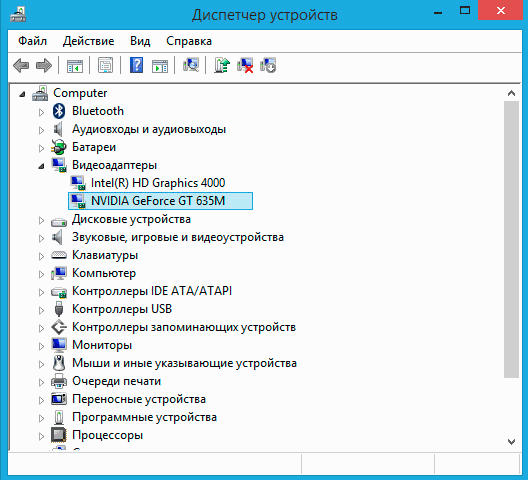
Как видите, способ требует от вас минимум времени. Так же не переживайте, если обнаружите в списке две видеокарты, даже если вы считали, что карта должна быть одна. Это происходит из-за того, что некоторые современные процессоры идут со встроенной видеокартой, что позволяет сэкономить на стоимости компьютера, особенно, если последний подбирается для простых задач, вроде составления документов.
Как узнать какая видеокарта стоит на компьютере с HWiNFO?
Если в предыдущем способе использовался стандартный инструмент Windows, то в данном способе речь пойдет о том, как узнать какая видеокарта стоит на компьютере с HWINFO. Для этого, вначале скачайте программу здесь, а затем установите ее. Сразу стоит отметить, что программа позволяет узнать достаточно много информации о компьютере, какая видеокарта стоит, какой процессор, сколько оперативной памяти и многое другое. В целом, достаточно полезная утилита, но перейдем к тому, что вам нужно будет сделать. А это, чтобы вы не думали, всего лишь запустить программу и посмотреть в правый верхний угол. В нем будет отображаться детальная информация о вашей видеокарте, как показано на рисунке ниже.
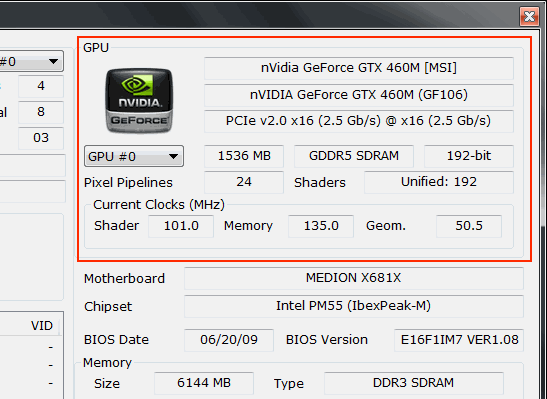
Как видите, ничего сложно в этом способе нет. Тем не менее, программа предоставляет достаточно много информации, среди которой вы можете запутаться, поэтому перейдем еще к двум способам
Как узнать свою видеокарту с CPU-Z?
Еще одной замечательной программой является CPU-Z. С помощью нее вы сможете узнать свою видеокарту и не только. Так же можно посмотреть процессор, материнскую плату, оперативную память и многое другое. Но, в данном случае нас интересует именно видеокарта. Итак, как это можно сделать. Для начала скачайте программу CPU-Z и установите ее. Затем откройте программу. В появившемся окне перейдите на вкладку "Graphics" и посмотрите в поле "Name" в области "GPU". Там будет указано название видеокарты (смотрите рисунок ниже).
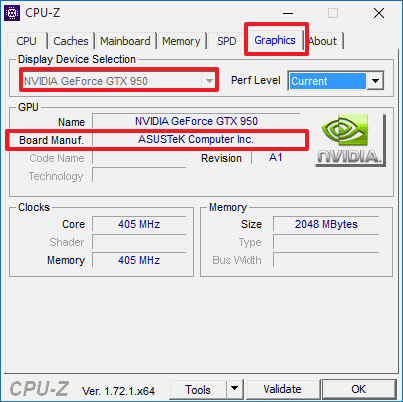
Легко заметить, что этот способ не сложнее предыдущего. Кстати, советую прогуляться по вкладкам, там вы сможете узнать о вашем компьютере много интересного. А теперь перейдем к последнему способу.
Какая у меня видеокарта с Piriform Speccy?
Еще одной замечательной программой и к тому же имеющей интерфейс с русским языком является Piriform Speccy. Как и свои аналоги, программа позволяет узнать какая у меня видеокарта, какой у вас процессор, сколько оперативной памяти на вашем компьютере и многое другое. И, конечно, в этом нет ничего удивительного, ведь компьютер состоит не из одной видеокарты. Итак, чтобы узнать какая видеокарта стоит на компьютере, необходимо скачать Piriform Speccy и установить ее. После запуска программы, в главном окне отобразится основная информация о компьютере, в том числе и видеокарта (смотрите рисунок ниже).
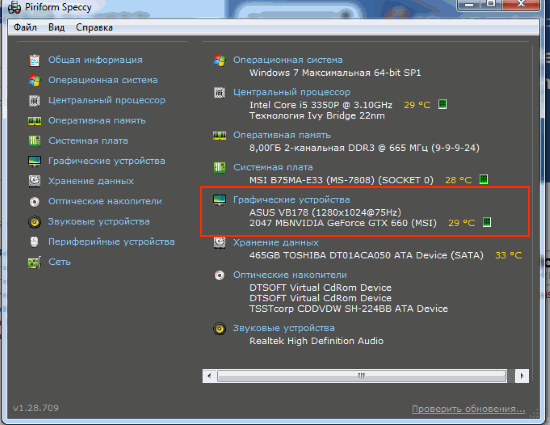
Как видите, ничего сложного нет. Используйте представленные способы и вы всегда будете в состоянии за пару минут ответить себе на вопрос как узнать какая видеокарта стоит на компьютере.
-
Какой ноутбук выбрать для графики? Технические советы

-
Qiwi, WebMoney и Яндекс.Деньги – электронные платежные системы, которые предпочитает Рунет Технические советы

-
Как контролировать температуру процессора? Технические советы

-
Несколько слов об автоматизации транспортной логистики Технические советы

-
Поиск слов по маске или программа для поиска фраз AstroGrep Технические советы

-
Как восстановить удаленные файлы? Технические советы

-
ChatFocus бесплатный чат для вашего сайта Технические советы

-
Бесплатная программа складского учета Инфо-Предприятие Технические советы

-
Для чего нужен режущий плоттер? Технические советы

-
Как посмотреть установленные драйвера в Windows 7 с DriverView? Технические советы





